Android 自定义view仿微信相机单击拍照长按录视频按钮
Android仿微信相机的拍照按钮单击拍照,长按录视频。先上效果图。
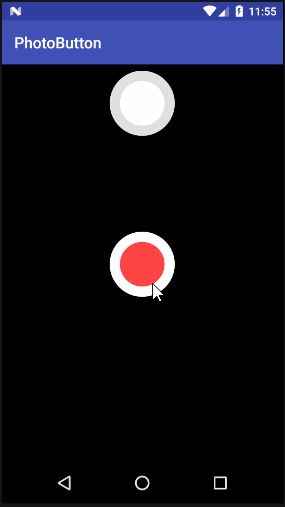

项目地址:https://github.com/c786909486/PhotoButton2/tree/v1.0
添加依赖
allprojects {
repositories {
...
maven { url 'https://jitpack.io' }
}
}
dependencies {
compile compile 'com.github.c786909486:PhotoButton2:v1.1'
}
长按效果分析
判断是否为长按,如果是,则扩大外圆,缩小内圆。由于要扩大外圆,所以在绘制常态的外圆时不可将圆的直径设置为view的宽度或高度。
outRoundPaint.setAntiAlias(true);
outRoundPaint.setColor(outCircleColor);
if (isLongClick){
canvas.scale(1.2f,1.2f,width/2,height/2);
}
canvas.drawCircle(width/2,height/2, outRaduis, outRoundPaint);
if (isLongClick){
canvas.drawCircle(width/2,height/2, innerRaduis /2.0f, innerRoundPaint);
//画外原环
mCPaint.setAntiAlias(true);
mCPaint.setColor(progressColor);
mCPaint.setStyle(Paint.Style.STROKE);
mCPaint.setStrokeWidth(circleWidth/2);
RectF rectF = new RectF(0+circleWidth,0+circleWidth,width-circleWidth,height-circleWidth);
canvas.drawArc(rectF,startAngle,mSweepAngle,false,mCPaint);
}else {
canvas.drawCircle(width/2,height/2, innerRaduis, innerRoundPaint);
}
然后通过手势识别判断单击、长按、长按抬起。
mDetector = new GestureDetectorCompat(context, new GestureDetector.SimpleOnGestureListener() {
@Override
public boolean onSingleTapConfirmed(MotionEvent e) {
//单击
isLongClick = false;
if (listener != null) {
listener.onClick(TakePhotoButton.this);
}
return super.onSingleTapConfirmed(e);
}
@Override
public void onLongPress(MotionEvent e) {
//长按
isLongClick = true;
postInvalidate();
if (listener != null) {
listener.onLongClick(TakePhotoButton.this);
}
}
});
mDetector.setIsLongpressEnabled(true);
@Override
public boolean onTouchEvent(MotionEvent event) {
mDetector.onTouchEvent(event);
switch(MotionEventCompat.getActionMasked(event)) {
case MotionEvent.ACTION_DOWN:
isLongClick = false;
break;
case MotionEvent.ACTION_UP:
case MotionEvent.ACTION_CANCEL:
if (isLongClick) {
isLongClick = false;
postInvalidate();
if (this.listener != null) {
this.listener.onLongClickUp(this);
}
}
break;
}
return true;
}
自定义接口对各个状态进行监听
public interface OnProgressTouchListener {
/**
* 单击
* @param photoButton
*/
void onClick(TakePhotoButton photoButton);
/**
* 长按
* @param photoButton
*/
void onLongClick(TakePhotoButton photoButton);
/**
* 长按抬起
* @param photoButton
*/
void onLongClickUp(TakePhotoButton photoButton);
void onFinish();
}
最后,给外圆弧添加动画
public void start() {
ValueAnimator animator = ValueAnimator.ofFloat(mmSweepAngleStart, mmSweepAngleEnd);
animator.setInterpolator(new LinearInterpolator());
animator.addUpdateListener(new ValueAnimator.AnimatorUpdateListener() {
@Override
public void onAnimationUpdate(ValueAnimator valueAnimator) {
mSweepAngle = (float) valueAnimator.getAnimatedValue();
//获取到需要绘制的角度,重新绘制
invalidate();
}
});
//这里是时间获取和赋值
ValueAnimator animator1 = ValueAnimator.ofInt(mLoadingTime, 0);
animator1.setInterpolator(new LinearInterpolator());
animator1.addUpdateListener(new ValueAnimator.AnimatorUpdateListener() {
@Override
public void onAnimationUpdate(ValueAnimator valueAnimator) {
int time = (int) valueAnimator.getAnimatedValue();
}
});
AnimatorSet set = new AnimatorSet();
set.playTogether(animator, animator1);
set.setDuration(mLoadingTime * 1000);
set.setInterpolator(new LinearInterpolator());
set.start();
set.addListener(new AnimatorListenerAdapter() {
@Override
public void onAnimationEnd(Animator animation) {
super.onAnimationEnd(animation);
clearAnimation();
isLongClick = false;
postInvalidate();
if (listener != null) {
listener.onFinish();
}
}
});
}
最后,在activity中给控件设置监听即可。
buttontake.setOnProgressTouchListener(new TakePhotoButton.OnProgressTouchListener() {
@Override
public void onClick(TakePhotoButton photoButton) {
Toast.makeText(MainActivity.this,"单机",Toast.LENGTH_SHORT).show();
}
@Override
public void onLongClick(TakePhotoButton photoButton) {
Toast.makeText(MainActivity.this,"长按",Toast.LENGTH_SHORT).show();
buttontake.start();
}
@Override
public void onLongClickUp(TakePhotoButton photoButton) {
onFinish();
}
@Override
public void onFinish() {
Toast.makeText(MainActivity.this,"录制结束",Toast.LENGTH_SHORT).show();
}
});
button.s
下面贴上完整的代码
TakePhotoButton:
import android.animation.Animator;
import android.animation.AnimatorListenerAdapter;
import android.animation.AnimatorSet;
import android.animation.ValueAnimator;
import android.content.Context;
import android.content.res.TypedArray;
import android.graphics.Canvas;
import android.graphics.Color;
import android.graphics.Paint;
import android.graphics.RectF;
import android.support.annotation.Nullable;
import android.support.v4.view.GestureDetectorCompat;
import android.support.v4.view.MotionEventCompat;
import android.util.AttributeSet;
import android.view.GestureDetector;
import android.view.MotionEvent;
import android.view.View;
import android.view.animation.LinearInterpolator;
/**
* Created by CKZ on 2017/8/9.
*/
public class TakePhotoButton extends View {
private float circleWidth;//外圆环宽度
private int outCircleColor;//外圆颜色
private int innerCircleColor;//内圆颜色
private int progressColor;//进度条颜色
private Paint outRoundPaint = new Paint(); //外圆画笔
private Paint mCPaint = new Paint();//进度画笔
private Paint innerRoundPaint = new Paint();
private float width; //自定义view的宽度
private float height; //自定义view的高度
private float outRaduis; //外圆半径
private float innerRaduis;//内圆半径
private GestureDetectorCompat mDetector;//手势识别
private boolean isLongClick;//是否长按
private float startAngle = -90;//开始角度
private float mmSweepAngleStart = 0f;//起点
private float mmSweepAngleEnd = 360f;//终点
private float mSweepAngle;//扫过的角度
private int mLoadingTime;
public TakePhotoButton(Context context) {
this(context,null);
}
public TakePhotoButton(Context context, @Nullable AttributeSet attrs) {
this(context, attrs,0);
}
public TakePhotoButton(Context context, @Nullable AttributeSet attrs, int defStyleAttr) {
super(context, attrs, defStyleAttr);
init(context,attrs);
}
private void init(Context context,AttributeSet attrs){
TypedArray array = context.obtainStyledAttributes(attrs,R.styleable.TakePhotoButton);
outCircleColor = array.getColor(R.styleable.TakePhotoButton_outCircleColor,Color.parseColor("#E0E0E0"));
innerCircleColor = array.getColor(R.styleable.TakePhotoButton_innerCircleColor,Color.WHITE);
progressColor = array.getColor(R.styleable.TakePhotoButton_readColor,Color.GREEN);
mLoadingTime = array.getInteger(R.styleable.TakePhotoButton_maxSeconds,10);
mDetector = new GestureDetectorCompat(context, new GestureDetector.SimpleOnGestureListener() {
@Override
public boolean onSingleTapConfirmed(MotionEvent e) {
//单击
isLongClick = false;
if (listener != null) {
listener.onClick(TakePhotoButton.this);
}
return super.onSingleTapConfirmed(e);
}
@Override
public void onLongPress(MotionEvent e) {
//长按
isLongClick = true;
postInvalidate();
if (listener != null) {
listener.onLongClick(TakePhotoButton.this);
}
}
});
mDetector.setIsLongpressEnabled(true);
}
private void resetParams() {
width = getWidth();
height = getHeight();
circleWidth = width*0.13f;
outRaduis = (float) (Math.min(width, height)/2.4);
innerRaduis = outRaduis -circleWidth;
}
@Override
protected void onMeasure(int widthMeasureSpec, int heightMeasureSpec) {
super.onMeasure(widthMeasureSpec, heightMeasureSpec);
int width = MeasureSpec.getSize(widthMeasureSpec);
int height = MeasureSpec.getSize(heightMeasureSpec);
if (width > height) {
setMeasuredDimension(height, height);
} else {
setMeasuredDimension(width, width);
}
}
@Override
protected void onDraw(Canvas canvas) {
resetParams();
//画外圆
outRoundPaint.setAntiAlias(true);
outRoundPaint.setColor(outCircleColor);
if (isLongClick){
canvas.scale(1.2f,1.2f,width/2,height/2);
}
canvas.drawCircle(width/2,height/2, outRaduis, outRoundPaint);
//画内圆
innerRoundPaint.setAntiAlias(true);
innerRoundPaint.setColor(innerCircleColor);
if (isLongClick){
canvas.drawCircle(width/2,height/2, innerRaduis /2.0f, innerRoundPaint);
//画外原环
mCPaint.setAntiAlias(true);
mCPaint.setColor(progressColor);
mCPaint.setStyle(Paint.Style.STROKE);
mCPaint.setStrokeWidth(circleWidth/2);
RectF rectF = new RectF(0+circleWidth,0+circleWidth,width-circleWidth,height-circleWidth);
canvas.drawArc(rectF,startAngle,mSweepAngle,false,mCPaint);
}else {
canvas.drawCircle(width/2,height/2, innerRaduis, innerRoundPaint);
}
}
public void start() {
ValueAnimator animator = ValueAnimator.ofFloat(mmSweepAngleStart, mmSweepAngleEnd);
animator.setInterpolator(new LinearInterpolator());
animator.addUpdateListener(new ValueAnimator.AnimatorUpdateListener() {
@Override
public void onAnimationUpdate(ValueAnimator valueAnimator) {
mSweepAngle = (float) valueAnimator.getAnimatedValue();
//获取到需要绘制的角度,重新绘制
invalidate();
}
});
//这里是时间获取和赋值
ValueAnimator animator1 = ValueAnimator.ofInt(mLoadingTime, 0);
animator1.setInterpolator(new LinearInterpolator());
animator1.addUpdateListener(new ValueAnimator.AnimatorUpdateListener() {
@Override
public void onAnimationUpdate(ValueAnimator valueAnimator) {
int time = (int) valueAnimator.getAnimatedValue();
}
});
AnimatorSet set = new AnimatorSet();
set.playTogether(animator, animator1);
set.setDuration(mLoadingTime * 1000);
set.setInterpolator(new LinearInterpolator());
set.start();
set.addListener(new AnimatorListenerAdapter() {
@Override
public void onAnimationEnd(Animator animation) {
super.onAnimationEnd(animation);
clearAnimation();
isLongClick = false;
postInvalidate();
if (listener != null) {
listener.onFinish();
}
}
});
}
@Override
public boolean onTouchEvent(MotionEvent event) {
mDetector.onTouchEvent(event);
switch(MotionEventCompat.getActionMasked(event)) {
case MotionEvent.ACTION_DOWN:
isLongClick = false;
break;
case MotionEvent.ACTION_UP:
case MotionEvent.ACTION_CANCEL:
if (isLongClick) {
isLongClick = false;
postInvalidate();
if (this.listener != null) {
this.listener.onLongClickUp(this);
}
}
break;
}
return true;
}
private OnProgressTouchListener listener;
public void setOnProgressTouchListener(OnProgressTouchListener listener) {
this.listener = listener;
}
/**
* 进度触摸监听
*/
public interface OnProgressTouchListener {
/**
* 单击
* @param photoButton
*/
void onClick(TakePhotoButton photoButton);
/**
* 长按
* @param photoButton
*/
void onLongClick(TakePhotoButton photoButton);
/**
* 长按抬起
* @param photoButton
*/
void onLongClickUp(TakePhotoButton photoButton);
void onFinish();
}
}
项目地址:https://github.com/c786909486/PhotoButton2/tree/v1.0
总结
以上所述是小编给大家介绍的Android 自定义view仿微信相机单击拍照长按录视频按钮,希望对大家有所帮助,如果大家有任何疑问欢迎给我留言,小编会及时回复大家的!
赞 (0)

